Настройка соединения с Интернет
- Параметры соединения
- Подключение и настройка роутера на примере TP-LINK TL-WR841N
- Пошаговое руководство для Windows 11
- Пошаговое руководство для Windows 10
- Пошаговое руководство для Windows 7, 8
- Пошаговое руководство для Windows XP
- Пошаговое руководство для Windows Vista
- Пошаговое руководство для Windows 95, 98, Me
- Пошаговое руководство для Linux
- Подключение и настройка роутера на примере MikroTik hAP Lite
- Если при соединении появляются ошибки
Многие дистрибутивы Linux в стандартной поставке уже включают графические утилиты для настройки VPN соединений, поэтому перед тем как настраивать соединение по данному руководству, ознакомьтесь с документацией на ваш дистрибутив.
У вас должно быть установлено следующее программное обеспечение:
- PPP (пакет ppp)
- PPTP Client (пакет pptp-linux)
- PPTP Config (пакеты pptpconfig, php4-pcntl, php4-pcntl-gtk)
После установки ПО, необходимо проверить настройки в файле /etc/ppp/options.pptp, они должны быть такими:
lock
noauth
nobsdcomp
nodeflate
Все остальные опции должны быть закомментированы! Их в дальнейшем можно будет настроить через GUI-конфигуратор PPTP Config.
Настройка запуска PPTP Config
Для возможности конфигурации соединений, PPTP Config должен запускаться с паравами root. Лучше всего запускать его через sudo, для этого в файл /etc/sudoers необходимо добавить следующую строку:
login ALL=(root) NOPASSWD: /usr/bin/pptpconfig
Вместо login, должен быть указан ваш логин под которым вы работаете в системе.
Теперь вы можете запустить PPTP Config с помощью команды:
sudo pptpconfig
Настройка VPN соединения через PPTP Config
1. Во вкладке Server введите в качестве имени соединения Zavolga.Net, в качестве VPN-сервера vpn.zavolga.net и ваш логин и пароль.
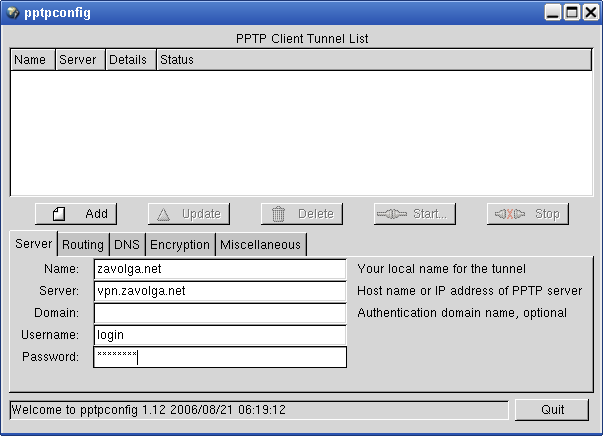
2. Перейдите во вкладку Routing и установите флажек "All to Tunnel", это сделает соединение шлюзом по умолчанию сразу после подключения.
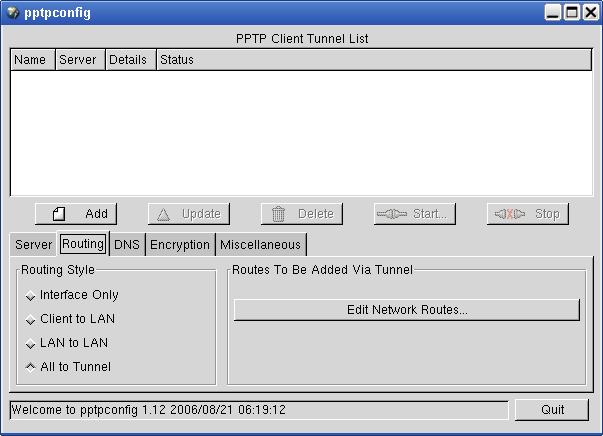
3. Перейдите во вкладку Encryption и снимите все флажки.
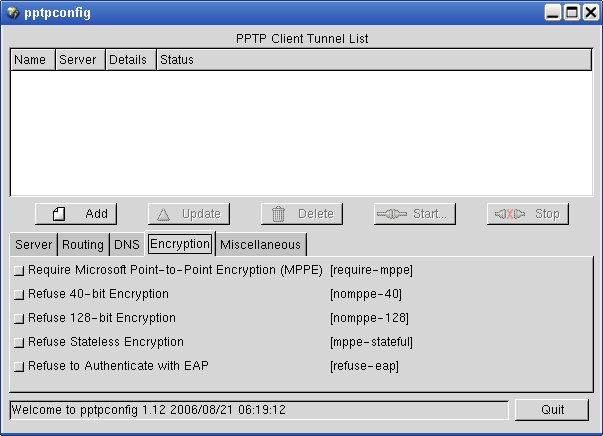
4. Перейдите во вкладку Miscellaneous и установите флажек "Reconnect if disconnected" (опционально), это заставит соединение автоматом восстанавливаться после разрыва.
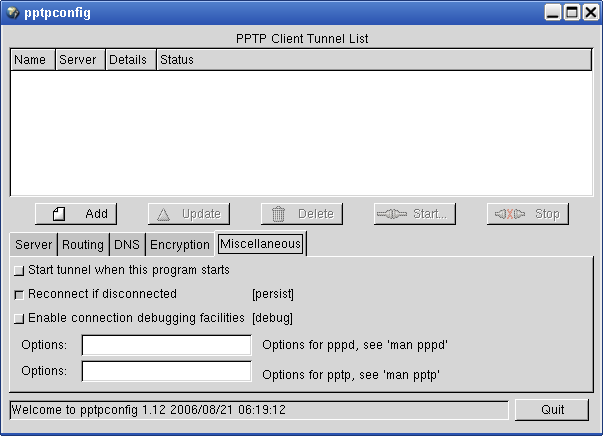
5. Нажмите кнопку "Add" и в списке появится новое VPN соединение.
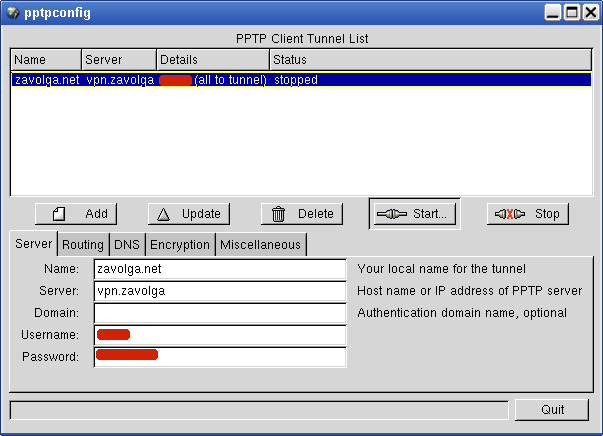
6. Выделите новое соединение и нажмите кнопку "Start". После нажатия кнопки откроется новое окно, в котором будет отображаться статус подключения. После успешного подключения, все окна можно будет закрыть. Чтобы отключиться, необходимо опять открыть PPTP Config, выделить соединение и нажать кнопку "Stop".
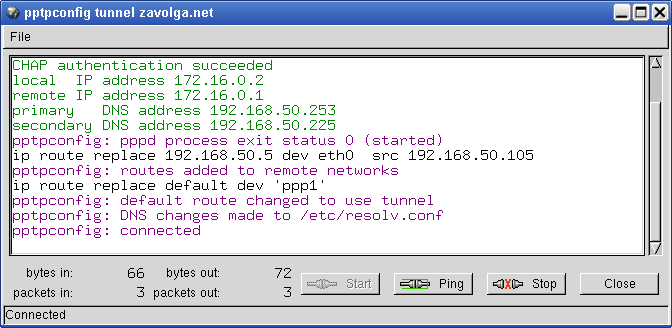
PPTP Config это всего лишь удобный способ запустить демон pppd с нужными параметрами и опциями.



